Как настроить тему WordPress, чтобы сделать ее своей
Опубликовано: 2022-10-07Если вы новичок в WordPress и хотите, чтобы ваш сайт выглядел уникальным, вам может быть интересно, как настроить тему WordPress. Несмотря на то, что доступны тысячи бесплатных и платных тем, не все из них допускают индивидуальную настройку. В этой статье мы покажем вам, как настроить тему WordPress под себя. Мы также дадим несколько советов о том, что нужно искать в теме, если вам нужны простые варианты настройки .
Как я могу настроить свою тему WordPress?
Просто используйте Customizer, популярный инструмент администратора, который позволяет вам изменять базовый стиль активной темы, не касаясь базового кода, чтобы вносить изменения непосредственно в вашу тему WordPress. Доступ к настройщику можно получить, выбрав «Внешний вид» > «Настроить» на панели управления WordPress.
Каковы шаги в процессе настройки вашей темы WordPress? Используя темы WordPress, вы можете настроить их различными способами. Как вы можете видеть в этом посте, я проведу вас через необходимые шаги и покажу, как сделать это безопасно и эффективно. Самый простой способ настроить тему WordPress — через настройщик WordPress. В этом случае у вас есть несколько вариантов смены темы, в зависимости от типа вашей темы. Редактор тем можно найти, нажав «Внешний вид». Конструктор страниц позволяет легко настроить дизайн вашего сайта.
Вы устанавливаете плагин компоновщика страниц, который поставляется с совместимой темой, и используете его для создания нужного вам сайта. Наиболее полезным инструментом для создания веб-сайта является фреймворк тем , представляющий собой набор отдельных тем, которые можно комбинировать. Каждая тема WordPress поставляется с таблицей стилей, которая представляет собой архив кода, который вы используете для разработки своего сайта. Например, если вы хотите изменить цвета своей темы, вы можете внести изменения в таблицу стилей. Затем эту процедуру можно использовать для создания нового CSS, ориентированного на отдельные элементы или ряд элементов или классов на странице. Шаблоны тем — это файлы большинства используемых тем. Вы должны отредактировать один из этих файлов, чтобы изменить способ вывода контента для типа записи, страницы или архива.
Выполняя шаги, описанные в разделе ниже, вы можете редактировать свой код таким образом, чтобы не подвергать риску ваш сайт. Если вы редактируете код в своей теме или создаете дочернюю тему для внесения изменений, вам следует установить, а затем скопировать содержимое с вашего работающего веб-сайта, работая над разработкой вашей темы. Вы должны редактировать код только в том случае, если вы знакомы с CSS (для таблицы стилей) и PHP (для других файлов темы ). После того, как вы создали копию своего работающего сайта, вы можете загрузить и активировать новую тему. Вы сможете вносить изменения после того, как тщательно протестируете свой сайт и убедитесь, что он работает правильно. Убедитесь, что тема максимально адаптивна. Любые изменения, которые вы вносите в свою тему, должны использоваться как на мобильных, так и на настольных компьютерах.
Если вам нужно проверить доступность на своем веб-сайте, используйте средство проверки доступности, чтобы убедиться, что людям с ограниченными возможностями не будет отказано в доступе. Вы должны быть в состоянии определить, какие стандарты PHP, CSS или JavaScript имеют отношение к вам, потратив несколько минут на их поиск. Это на пути к тому, чтобы сделать ваш код совместимым, если ваша существующая тема WordPress хорошо закодирована, и вы пишете любой новый код так же, как он есть.
Что делать, если вы хотите внести существенные изменения в свой сайт WordPress
Есть некоторые темы WordPress, которые можно изменить в соответствии с вашими конкретными потребностями, но если вы хотите внести существенные изменения, вы должны использовать полноценный редактор сайта или настройщик. Большинство параметров настройки скрыты в теме по умолчанию . При переключении тем вы по-прежнему сможете получить доступ ко всему своему контенту и не потеряете данные.
Можете ли вы полностью настроить тему WordPress?
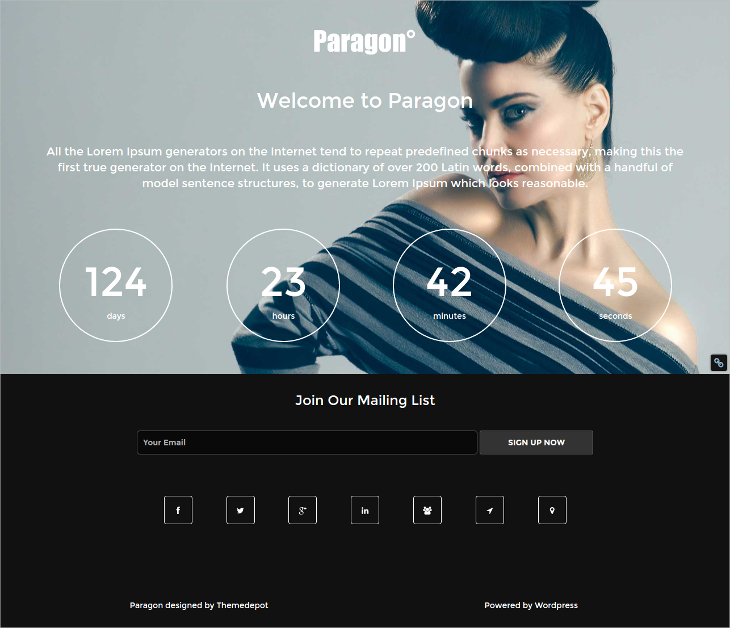
Да, вы можете настроить тему WordPress, просто перейдите на панель инструментов WordPress и выберите «Внешний вид». Перейдите к опции настройки и введите данные своей темы в режиме реального времени.
Существует несколько способов настройки тем WordPress, в зависимости от того, как вы хотите изменить внешний вид своей темы. Настройщик WordPress включает в себя ряд мощных параметров настройки темы, а также плагины и редакторы CSS в реальном времени, такие как SiteOrigin CSS. Многоцелевая тема часто поставляется в комплекте с пользовательским или сторонним плагином для расширения ее функциональности. Если вы ищете способ настроить тему сверх того, что она может предоставить, загляните в SiteOrigin CSS. Мощный CSS-редактор SiteOrigin позволяет быстро и легко изменить внешний вид вашего веб-сайта WordPress. Вы также можете создать дочернюю тему, если у вас есть опыт разработки CSS и PHP.
Добавление пользовательских параметров в вашу тему
Когда вы запустите Theme Customizer , вы сможете выбрать все свои пользовательские параметры для темы. Кнопка «Добавить новую» позволит вам добавить новую пользовательскую опцию, выполнив поиск и щелкнув ее. Пожалуйста, введите следующую информацию при переходе на страницу добавления пользовательского параметра. Если для пользовательской опции установлено значение «br», она будет называться «br». Пользовательская опция, такая как показанная здесь, определяется как тип опции. Значение пользовательского параметра — *br. Вы можете сохранить пользовательские параметры, которые хотите добавить, нажав кнопку «Сохранить настройку» в верхней части страницы. Перейдя в «Внешний вид», вы можете применить пользовательские изменения, которые вы внесли в свою тему. На открывшейся странице будет изменена тема. После того, как вы нажмете кнопку «Отменить изменения», вы сможете вернуть свои изменения в исходное состояние.

Как я могу настроить свою тему WordPress 2022?
Есть несколько способов настроить тему WordPress:
1. Используйте плагин. Доступны плагины, которые позволяют настраивать тему без необходимости редактирования кода.
2. Отредактируйте код. Если вам удобно работать с кодом, вы можете отредактировать код своей темы, чтобы изменить ее внешний вид и функции.
3. Используйте дочернюю тему. Если вы хотите внести серьезные изменения в свою тему, вы можете создать дочернюю тему и внести в нее свои изменения. Таким образом, если вам когда-нибудь понадобится обновить тему, ваши изменения будут сохранены.
Как полностью настроить свой сайт WordPress?
На этот вопрос нет универсального ответа, поскольку количество настроек, которые можно выполнить для сайта WordPress, зависит от потребностей и целей отдельного сайта. Однако некоторые советы о том, как полностью настроить сайт WordPress, могут включать установку и настройку плагинов для добавления желаемой функциональности, изменение темы сайта для изменения его внешнего вида и использование пользовательского кода для создания пользовательских типов записей и таксономий.
WordPress — наиболее широко используемая платформа для создания веб-сайтов и блогов. WordPress является популярной платформой отчасти потому, что позволяет настраивать ее с помощью тем, плагинов и других инструментов. Настройка вашего веб-сайта WordPress не требует большого опыта программирования, и даже новички могут это сделать. Это один из лучших конструкторов страниц WordPress с перетаскиванием на рынке. Это упрощает создание веб-сайта, который вы хотите, без необходимости кодирования. Еще один рекомендуемый нами плагин — CSS Hero, который позволяет легко изменять внешний вид вашего веб-сайта. Создать профессионально выглядящий веб-сайт с темой WordPress очень просто.
Вы можете изменить их, чтобы сделать веб-сайт полностью вашим. Заголовок вашего сайта является важной частью его дизайна. Загрузите изображение на свой компьютер или выберите из своей медиатеки. Значок сайта можно найти на боковой панели мобильного приложения WordPress, на вкладках браузера и на панелях закладок. Вы можете загрузить значок своего сайта, чтобы пользователям было проще найти ваш сайт. Виджет, как правило, состоит из небольшого блока кода, отвечающего за одно конкретное действие. Чтобы добавить виджет, перейдите в раздел « Настройка» и выберите «Виджеты».
Вам нужно будет решить, какие страницы вы хотите отображать на своем веб-сайте WordPress. Чтобы создать страницу, перейдите в «Страницы» и нажмите кнопку «Добавить новую». Как видите, вы также должны создать домашнюю страницу в панели управления WordPress. Посетители могут получить доступ к вашему веб-сайту, нажав на меню. Если вы не знаете название своего меню, нажмите кнопку «Создать меню». Если ваш сайт не виден Google, ваш сайт будет исключен из результатов поиска. Перейдите на страницу настроек, чтобы узнать, как Google отображает ваш сайт.
Вы можете перейти в раздел «Поисковая видимость», нажав «Чтение». Если этот флажок установлен, ваш сайт будет виден поисковым системам. Если вы хотите улучшить SEO, вам также следует подумать о настройке соответствующей структуры постоянных ссылок для WordPress. WordPress позволяет вам выбирать из множества шрифтов и стилей для ваших постоянных ссылок. Хотя доступны SEO-оптимизированные варианты, не все они оптимизированы. С опцией «Название публикации» ваша публикация или страница будет иметь наиболее описательный URL-адрес, что позволит поисковым системам быстро определить, о чем она. На рынке есть несколько популярных плагинов для создания форм, но WPForms выделяется как самый удобный и популярный.
WPForms — один из самых мощных доступных плагинов для лидогенерации. В результате у них есть ряд готовых шаблонов, которые, как доказано, превращают посетителей веб-сайта в потенциальных клиентов и клиентов. Используя OptinMonster, вы можете создавать мощные всплывающие окна и ориентироваться на конкретных посетителей в зависимости от того, где они живут. Shared Counts, плагин для социальных сетей, максимально быстро отображает различные счетчики обмена в социальных сетях, извлекая, кэшируя и извлекая данные. Чтобы настроить наш сайт WordPress в соответствии с вашими конкретными требованиями, вы должны сначала провести некоторые тесты. Чтобы убедиться, что все работает правильно, выполните первый тест. Monarch, премиальный плагин для обмена в социальных сетях, разработанный командой Elegant Themes , является еще одним из наших рекомендаций.
Инструмент проверки скорости веб-сайта может помочь вам определить скорость вашего веб-сайта. Вы можете проверить результаты тестирования своего веб-сайта, введя URL-адрес и нажав кнопку «Тестировать URL». С помощью этого инструмента вы можете проверить, удобен ли ваш сайт для мобильных устройств, и получить скриншот того, как ваш сайт выглядит на мобильном устройстве.
